La soluzione di prenotazione definitiva per il tuo sito Web: WooCommerce Bookings and Appointments Plugin
Pubblicato: 2018-06-18In questo articolo, discuteremo in dettaglio del plug-in WooCommerce Bookings and Appointment e delle sue varie funzionalità. In questo modo puoi vedere i suoi vantaggi e come questo plug-in può aiutarti a raggiungere vari scenari aziendali in cui hai bisogno di una soluzione di prenotazione solida e avanzata.
Una panoramica
La capacità di un sito Web di consentire ai potenziali clienti di prenotare un'attività, una risorsa o un servizio tramite il tuo sito Web WordPress è ciò che definisce un plug-in di prenotazione. Una soluzione che non solo riduce in modo schiacciante gli sforzi dei clienti, ma offre anche alle aziende la massima tranquillità senza investire molto tempo nella gestione delle prenotazioni. Solo così puoi aumentare senza sforzo la produttività sul posto di lavoro senza compromettere la capacità di controllare le prenotazioni.
Il plug-in Prenotazioni e appuntamenti di WooCommerce è progettato sulla base di questi principi fondamentali.
I clienti che visitano il tuo sito web possono selezionare l'elemento di prenotazione, scegliere il periodo di prenotazione, visualizzare i costi in un unico posto e rivedere tutto nella pagina di pagamento. E non devi avere il genio per mettere insieme due più due poiché il plug-in viene fornito con un'interfaccia di back-office semplice da usare.
Funzionalità del plug-in WooCommerce Prenotazioni e Appuntamenti
Rispetto alla sua versione gratuita, il plug-in premium viene fornito con un sacco di nuove e sorprendenti funzionalità. A seconda delle esigenze e dei requisiti aziendali, è possibile utilizzare le funzionalità integrate altamente efficaci che ne derivano. Quindi, tuffiamoci in questo travolgente elenco di funzionalità.
Offri prenotazioni sui prodotti WooCommerce
Come discusso in precedenza, puoi offrire prenotazioni per singoli prodotti. Ciò significa che puoi configurare e applicare la funzionalità di prenotazione a qualsiasi prodotto nel tuo negozio . Una volta terminata l'installazione del plug-in, puoi andare alla pagina Modifica prodotto e selezionare Prodotto prenotabile nell'elenco a discesa accanto a Dati prodotto .
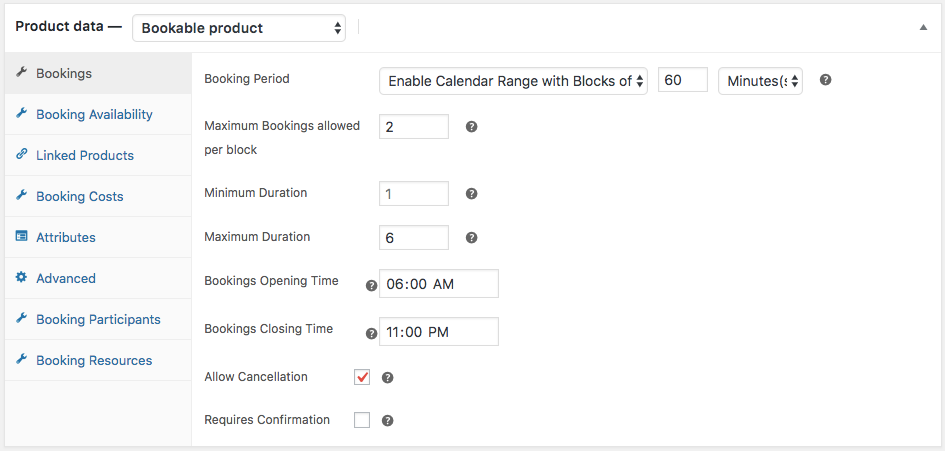
La cosa buona è che puoi creare un nuovo prodotto in WordPress e successivamente trasformarlo in una risorsa prenotabile. E puoi sempre ripristinarlo se desideri convertire il prodotto esistente in qualcos'altro.
Scegli durata/periodo di prenotazione e mostra l'intervallo di calendario
Il secondo migliore dall'elenco delle funzionalità è sicuramente il periodo di prenotazione. Fondamentalmente, il plug-in offre quattro periodi di prenotazione: minuti, ore, giorni e mesi . Quindi puoi facilmente impostare un sistema di appuntamenti composto da ogni slot di 40 minuti. Il plug-in consente inoltre di mostrare il periodo di prenotazione per un periodo fisso o un intervallo di calendario . Dai un'occhiata alle seguenti immagini:
Periodi di prenotazione disponibili-
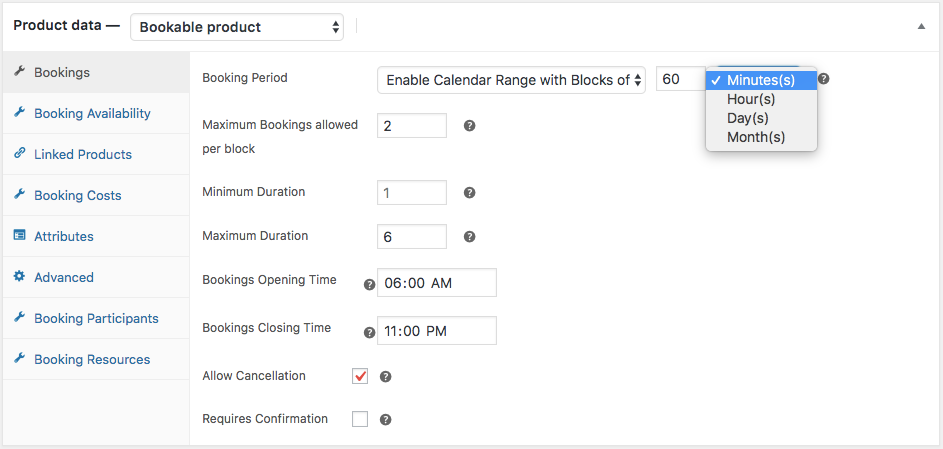
Tipo di periodo di prenotazione disponibile- Qui puoi scegliere se offrire blocchi fissi di un certo periodo di tempo o semplicemente abilitare la prenotazione dell'intervallo di calendario per più blocchi. Facciamo alcuni esempi per capire come funzionano.
- Blocchi fissi di: qui all'utente viene offerto di selezionare un blocco di tempo per prenotazione . Supponiamo di voler offrire prenotazioni per una durata fissa di 45 minuti. Quindi dovresti selezionare questa opzione e definire il no di minuti . L'utente può prenotare un appuntamento di 45 minuti alla volta.
- Abilita intervallo di calendario con blocchi di: qui all'utente viene offerto di selezionare un intervallo di blocchi di tempo. Quindi, se un cliente vuole prenotare 3 blocchi degli appuntamenti da 45 minuti, potrà selezionare 3 blocchi da 45 minuti in una prenotazione. In altre parole, l'utente può selezionare un orario "Da" e "A".
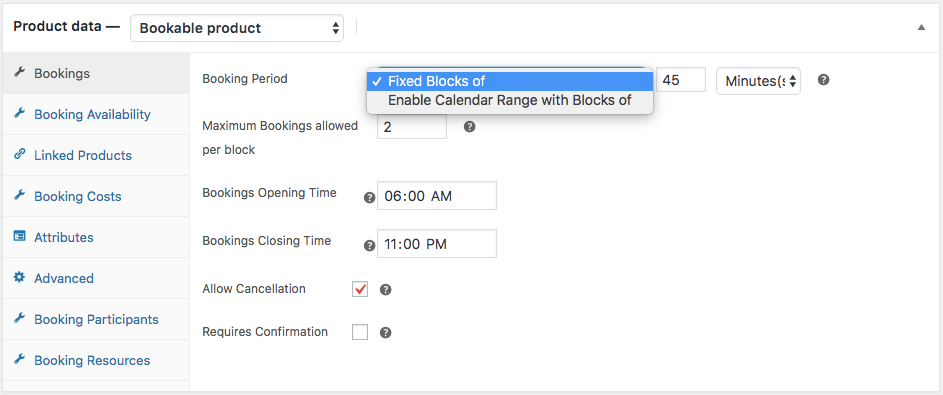
Ora prendi un esempio di un hotel che offre camere su base giornaliera. Quindi, con questa impostazione abilitata, i clienti possono scegliere il numero di giorni desiderato. Ecco come apparirebbe la pagina del prodotto in una situazione del genere.
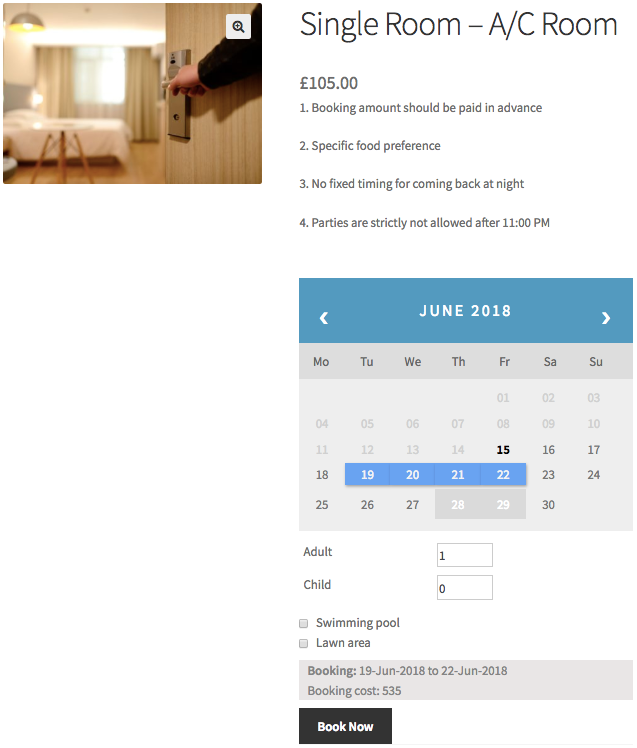
Il lato amministratore ha anche altre funzionalità interessanti e ingegnose come le prenotazioni massime consentite per blocco, la durata massima, la durata minima, l'orario di apertura delle prenotazioni, l'orario di chiusura delle prenotazioni, l'annullamento e la richiesta di conferma . Esaminiamo ciascuno di essi.
Prenotazioni massime consentite per blocco : questa opzione consente prenotazioni multiple per un blocco predefinito fino al raggiungimento del numero definito. Quindi, immagina di aver definito il periodo di prenotazione di 2 ore e il numero massimo di prenotazioni consentite per blocco come 3. Quindi i clienti possono prenotare lo stesso slot tre volte. Un'azienda di autonoleggio che dispone di tre auto al giorno può usufruire di questa soluzione. In questo modo tre diversi clienti possono prenotare un'auto ciascuno in un solo giorno.
Durata massima e Durata minima : Fondamentalmente, con queste due opzioni puoi limitare il numero di blocchi che possono essere prenotati da una persona alla volta. Quindi, se vuoi che le persone prenotino una stanza per non più di 3 giorni, devi inserire la menzione 1 come Minimo e 3 come Durata Massima.
Orario di apertura e chiusura delle prenotazioni : con queste due opzioni è possibile impostare l'ora di inizio e di fine degli slot di prenotazione. Quindi, in questo modo, se le tue prenotazioni aprono dalle 8:00 e arrivano fino alle 19:00, il plug-in sarà in grado di aiutarti. La funzione funziona anche con un'altra funzione integrata che funziona in modo sorprendente. Ci arriveremo di nuovo nell'ultima parte dell'articolo.
Consenti cancellazione: questa è una funzione intelligente che può essere utile sia a te che ai tuoi clienti in molti modi. Se abiliti questa opzione, il tuo cliente sarà in grado di cancellare le sue prenotazioni dalla pagina Il mio account . Ciò evita la necessità di inviare e-mail per annullare una prenotazione.
Richiede conferma: una volta abilitata questa opzione, il cliente può richiedere la tua azione. Ecco la tua occasione per cancellare o confermare la prenotazione. Discutiamo di più su questo nella prossima sezione.
Mostra le prenotazioni disponibili
Supponiamo di offrire un servizio particolare dal lunedì al venerdì e di non lavorare nei fine settimana. Allora come imposteresti questo tipo di scenario di prenotazione? O se sei fuori dal lavoro per 1 mese e non puoi accettare prenotazioni ? Come farebbe sapere al tuo cliente? Questi sono alcuni dei casi in cui avresti davvero bisogno di un plug-in per le prenotazioni in grado di gestire tali situazioni. Bene, la cosa buona è che il plugin WooCommerce Bookings and Appointments è stato progettato per farlo.
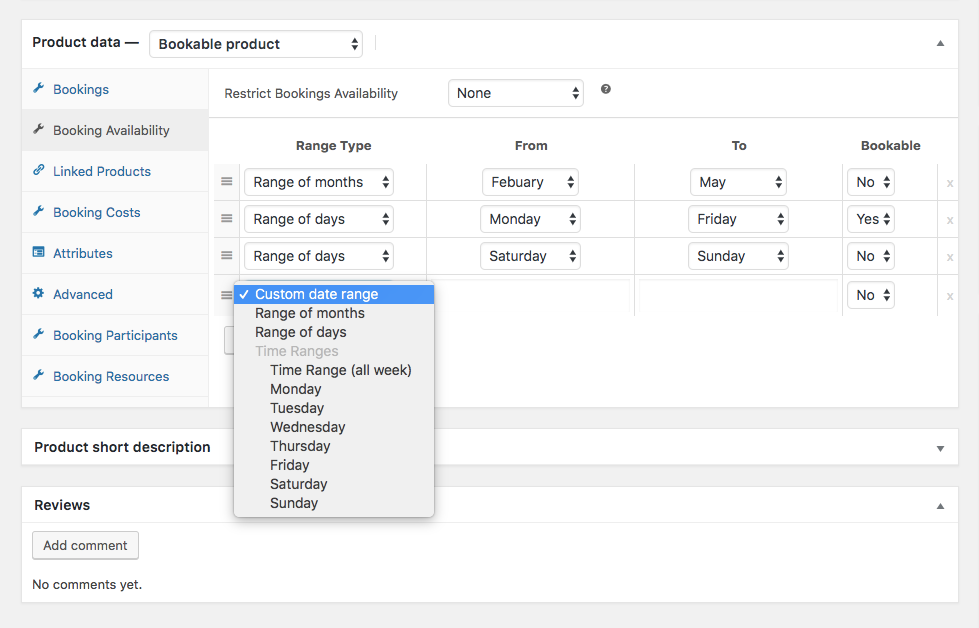
Come puoi vedere nell'immagine sopra, puoi specificare le ore, i minuti, i giorni o anche i mesi non lavorativi. Nei casi in cui un'auto a noleggio specifica non è disponibile o una troupe cinematografica ha prenotato in anticipo le tue stanze per un mese intero, questa funzione può aiutarti a risolverli. Il plug-in ti consente di controllare la durata del tempo assegnato, i giorni e i mesi. Puoi anche limitare le prenotazioni in base a due fattori: Relativo a oggi e Periodo fisso . Vediamo alcuni esempi e vediamo come funziona.
Relativo a oggi : con questo abilitato, puoi limitare la disponibilità a pochi giorni.
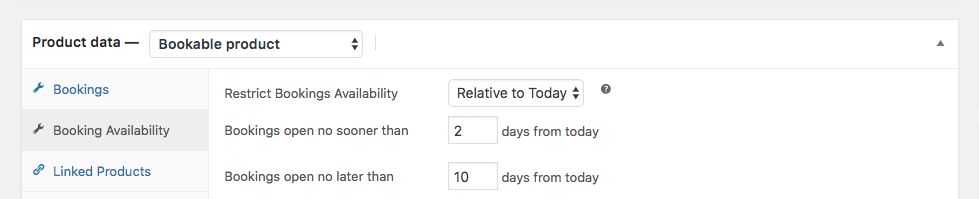
Dai un'occhiata all'esempio sopra in cui vogliamo consentire le prenotazioni da non prima del 2° giorno da oggi al 10° giorno. Ecco come il calendario verrebbe visualizzato nella pagina del prodotto.
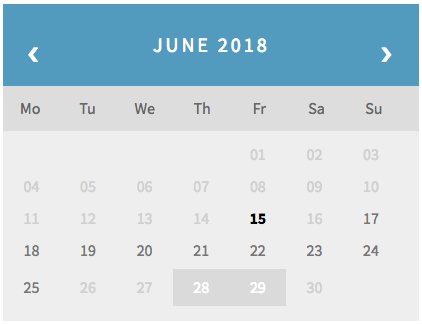

Come puoi vedere, le persone potrebbero prenotare i giorni disponibili tra il 17/07/18 e il 25/07/18. Si prega di notare che il 15 è il giorno corrente e il 28 e il 29 sono già prenotati da qualche altro cliente.
Periodo fisso: questa funzione ti consente di mostrare la prenotazione solo per determinate date. Quindi immagina di poter lavorare solo dal 17 giugno perché hai qualche emergenza familiare. Quindi, in questo caso, dovrai definire le date di prenotazione disponibili proprio di seguito:
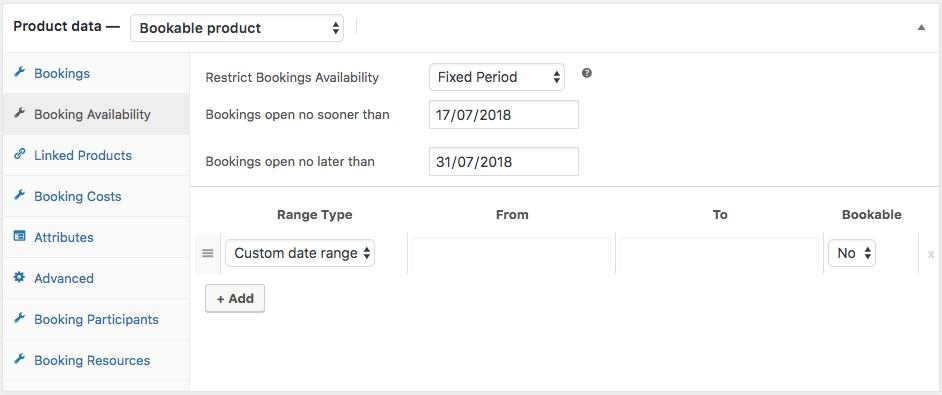
Di conseguenza, il mese di luglio sarebbe simile al seguente.
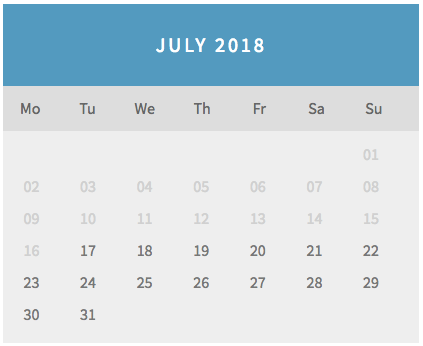
Imposta il costo della prenotazione
Sappiamo tutti che impostare il costo della prenotazione può essere un caso difficile. Soprattutto quando hai a che fare con gli ospiti del tuo hotel e devi offrire risorse speciali come WIFI prepagato e Spa esclusiva. Qualunque sia il caso, puoi impostare le opzioni di prezzo desiderate utilizzando questo plugin.
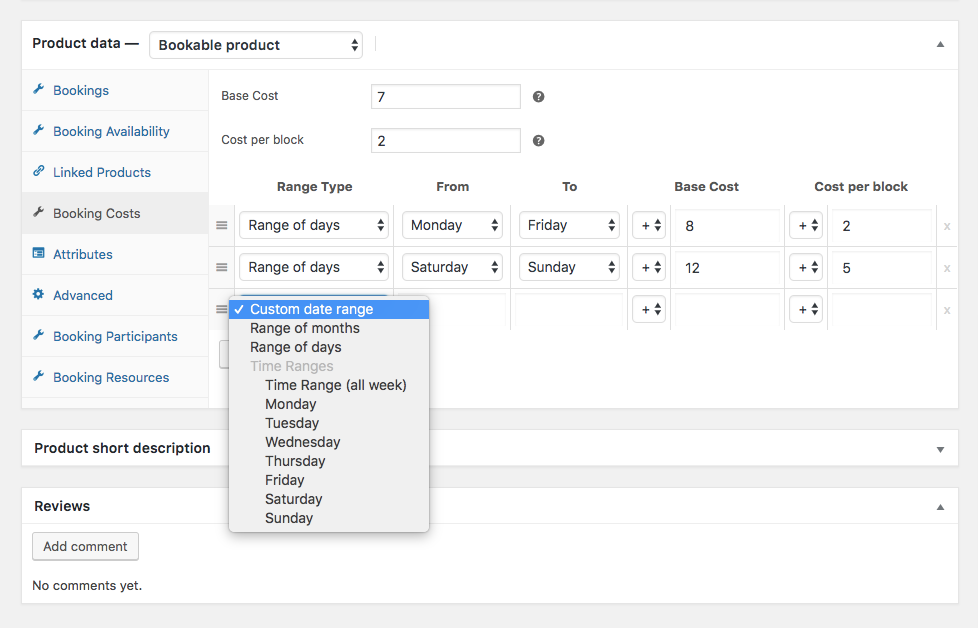
Nell'esempio sopra, puoi offrire un articolo noleggiato e impostare un costo base di $ 15((7+8)+(2+2)) applicabile dal lunedì al venerdì . E supponiamo che tu voglia addebitare di più nei fine settimana , puoi anche impostare un prezzo più alto, in questo caso, $ 26((7+12)+(2+5)). Vediamo come apparirebbe sulla pagina del prodotto.
Nota: il calendario è per riferimento.
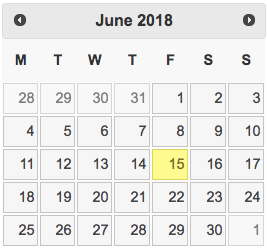
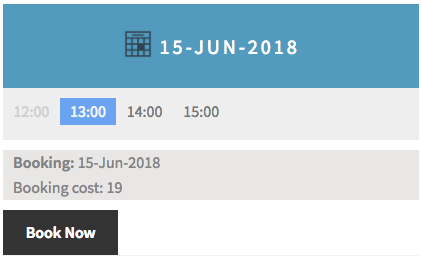
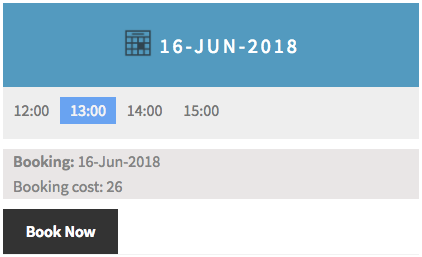
Puoi anche apportare le modifiche necessarie applicando i calcoli matematici corretti. Il plugin offre i seguenti operatori matematici che possono aiutarti a impostare il prezzo giusto.

I sistemi di prenotazione informatizzati sono, nel complesso, estremamente sicuri. Sono finiti i giorni bui di Internet in cui ogni transazione sembrava essere una truffa, sostituita invece da un framework ampiamente sicuro che supporta i consumatori.
Aggiungi partecipanti e addebita di conseguenza
Sì, hai sentito bene! Puoi avere un sistema che consenta ai clienti di menzionare il numero di persone che soggiorneranno nella tua camera d'albergo. Ciò che è anche sorprendente è che puoi addebitare denaro su base a persona. La funzione Partecipanti alla prenotazione ti consente di fare tutto questo.
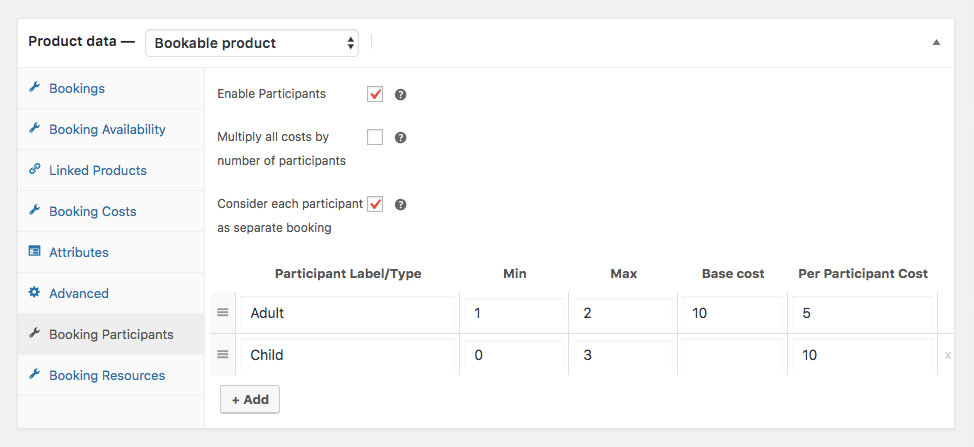
Come puoi vedere nell'immagine sopra, abbiamo definito due partecipanti con una quantità Adulto che va da 1 a 3. Ciò significa che il costo totale della prenotazione includerà il costo della prenotazione della camera insieme al costo per persona. Nell'esempio sopra, un numero massimo di adulti ammessi è 2 e 3 per i bambini. Quindi, il costo base per un adulto sarebbe 10+5+ (costo della prenotazione) e 10+5+5+ (costo della prenotazione) per due persone . Il costo per i bambini verrà calcolato in modo simile e verrà aggiunto al prezzo finale.
Ci sono anche opzioni per scegliere il tipo di calcolo. Quindi, se vuoi considerare ogni persona (nell'esempio sopra) come una prenotazione separata, devi abilitare l'opzione come mostrato sopra. Oppure, se desideri moltiplicare l'intero costo per il numero totale di persone, puoi abilitare l'opzione deselezionata.
Quindi, supponiamo che il costo di una camera d'albergo per un'intera giornata sia di $ 110. Quindi, per il gruppo di due adulti con un bambino, la somma sarebbe di $ 140(110+(10+5)+(10)). Ecco come verrebbe visualizzata la pagina del prodotto.
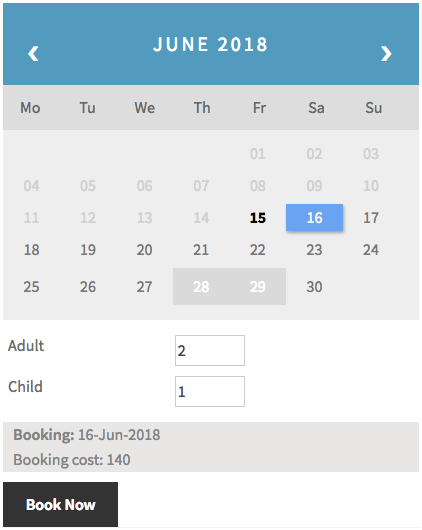
Offri risorse aggiuntive
Tenendo presente l'esempio sopra, supponiamo che il proprietario dell'hotel voglia addebitare un supplemento per l'accesso degli ospiti alla piscina e al prato personale accanto alla loro camera. In questo caso, può impostare le seguenti condizioni nella sezione Risorse di prenotazione.
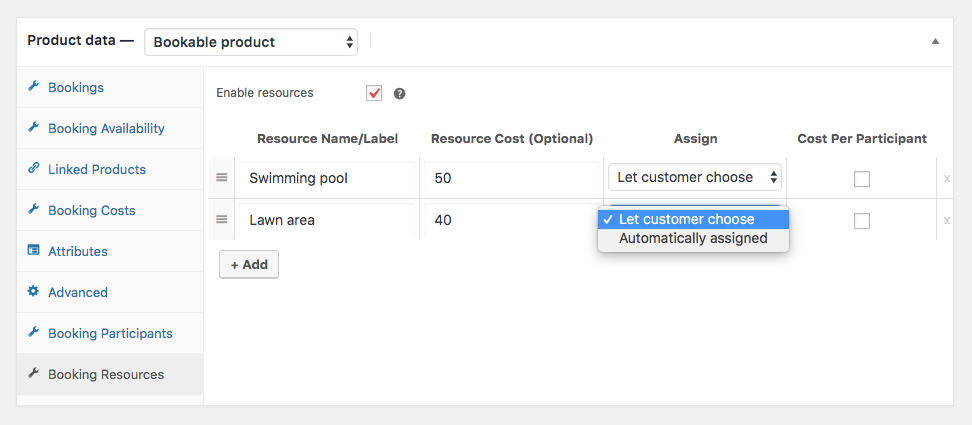
Qui devi scegliere se assegnare automaticamente le risorse a ogni prenotazione di camera o lasciare che sia il cliente a scegliere. Le tariffe possono essere calcolate anche per partecipante. Vediamo come potrebbe apparire sulla pagina del prodotto.
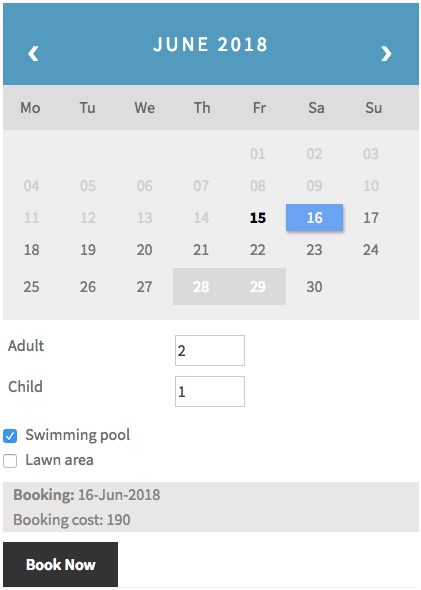
Il costo totale della prenotazione sarà di $ 190, poiché $ 50 è un costo aggiuntivo per la risorsa Piscina.
Gestisci le tue prenotazioni nel back-end
Le prenotazioni possono essere gestite nel back-end proprio come qualsiasi altro ordine normale in WooCommerce. Dovresti andare alla Dashboard di WooCommerce ed entrare nella sezione Prenotazioni dedicata. E una volta entrato, sarai in grado di vedere l'elenco di tutte le prenotazioni effettuate sul tuo sito web. Puoi inoltre avere tre opzioni principali per eliminare, cancellare o confermare una particolare prenotazione . Dai un'occhiata alla seguente immagine:
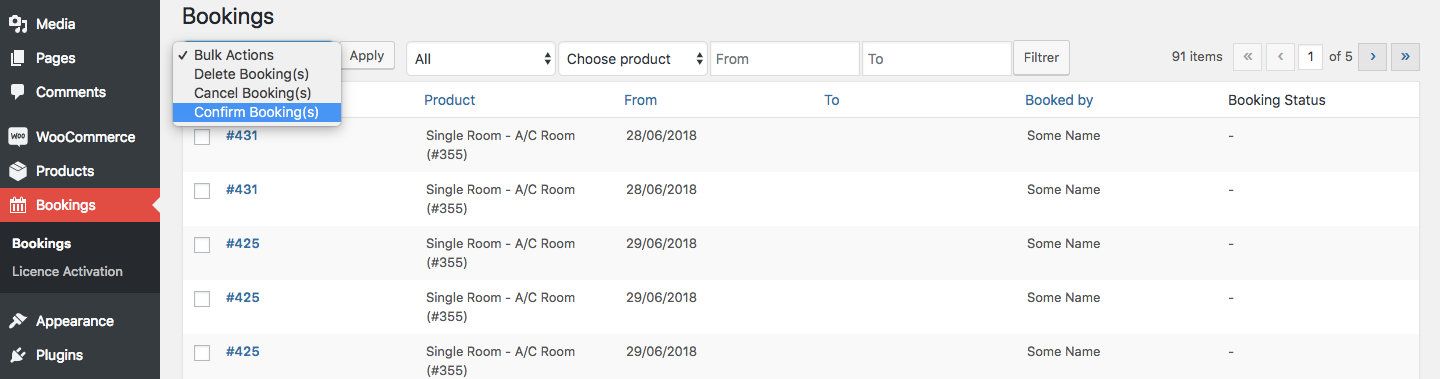
Supponiamo quindi di aver abilitato l'opzione Richiede conferma e di ricevere una nuova prenotazione. Il plugin indicherà in questo modo, dai un'occhiata.
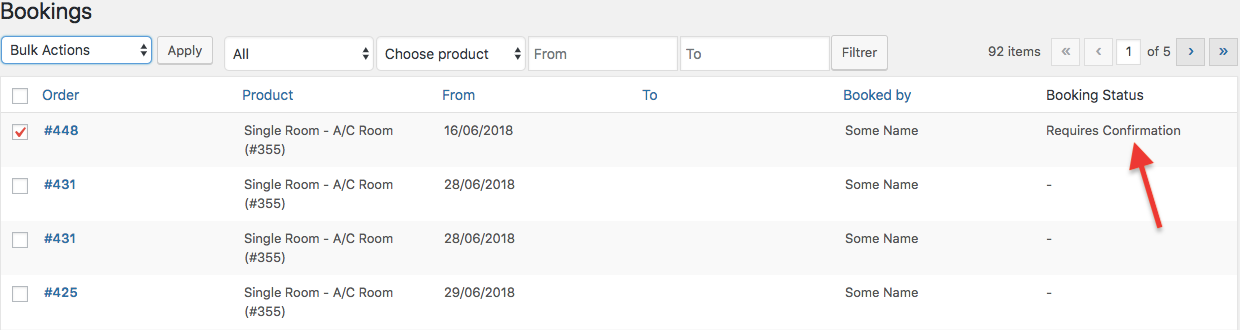
Una volta approvata la prenotazione, il cliente potrà vedere l'opzione Paga come mostrato di seguito. Questa opzione li porterebbe alla pagina di pagamento dove possono scegliere l'opzione di pagamento giusta per finalizzare la prenotazione. Dai un'occhiata alle seguenti immagini:
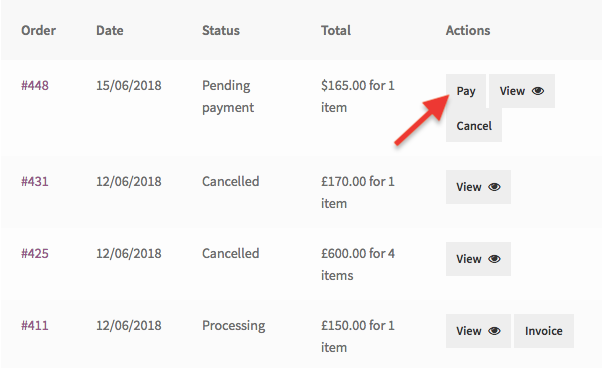
Un'altra cosa positiva è che, se hai abilitato la funzione Consenti annullamento , i tuoi clienti potranno annullare l'ordine direttamente dalla pagina Il mio account.
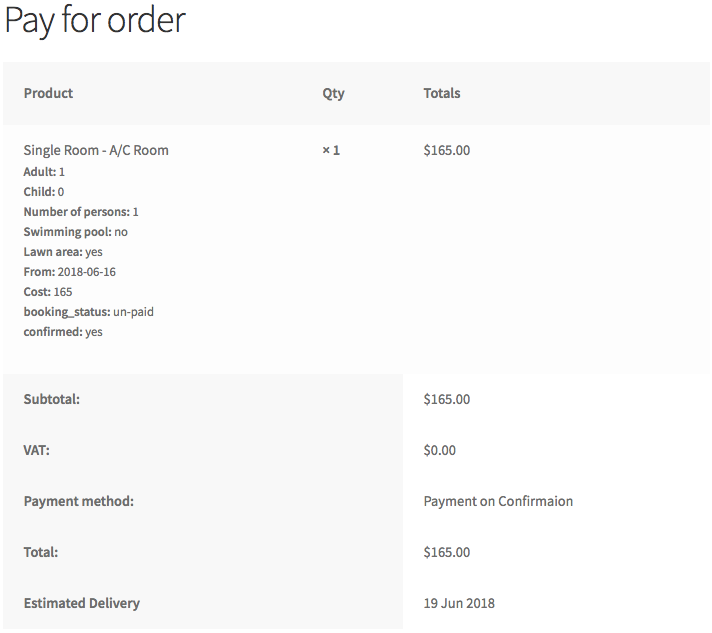
Parole finali...
Sebbene la necessità di un sito Web di prenotazione aumenti di giorno in giorno, nessun altro plug-in di WordPress è in grado di gestire ogni tipo e tipo di scenario di prenotazione. Ad esempio, alcuni plugin di prenotazione nel repository di WordPress sono dedicati solo alla prenotazione di camere d'albergo. Non sono abbastanza idonei per gestire altri casi aziendali, il che li rende altamente non versatili.
Il plug-in WooCommerce Bookings and Appointments , d'altra parte, funziona con quasi tutte le aziende che richiedono un sistema di prenotazione. E non solo li gestisce, ma fornisce anche la soluzione di prenotazione end-to-end definitiva. Quindi, se sei un utente di WooCommerce alla ricerca del plug-in di prenotazione definitivo, versatile, facile da usare, ricco di funzionalità ed economico per il proprio sito Web, non cercare oltre.
Hai bisogno di più ragioni per usare questo plugin? Dai un'occhiata alla recensione del nostro plug-in di WP Buffs nel loro articolo, Plugin per prenotazioni WordPress più utilizzati (gratuito + premio).
